Zipbestanden openen op een iPhone, iPad of iPod touch
Als je een groot bestand wilt e-mailen of een archief wilt aanmaken, kun je met een zipbestand ruimte besparen. Volg deze stappen om bestanden te comprimeren, een zipbestand te decomprimeren, enzovoort.
Op een iPhone of iPod touch
Als je een groot bestand of meerdere bestanden moet delen, is het handig om een gecomprimeerd bestand te gebruiken, omdat dat minder opslagruimte in beslag neemt en sneller kan worden verstuurd vanwege de kleinere omvang. Lees hoe je bestanden op je iPhone of iPod touch kunt comprimeren of decomprimeren.
Een zipbestand maken op je iPhone of iPod touch
Open de Bestanden-app en kies een locatie zoals 'Op mijn iPhone' of 'iCloud Drive'.
Tik op de, then tap Select. Choose one or more files.

Tik op de in the lower right, then tap Compress.
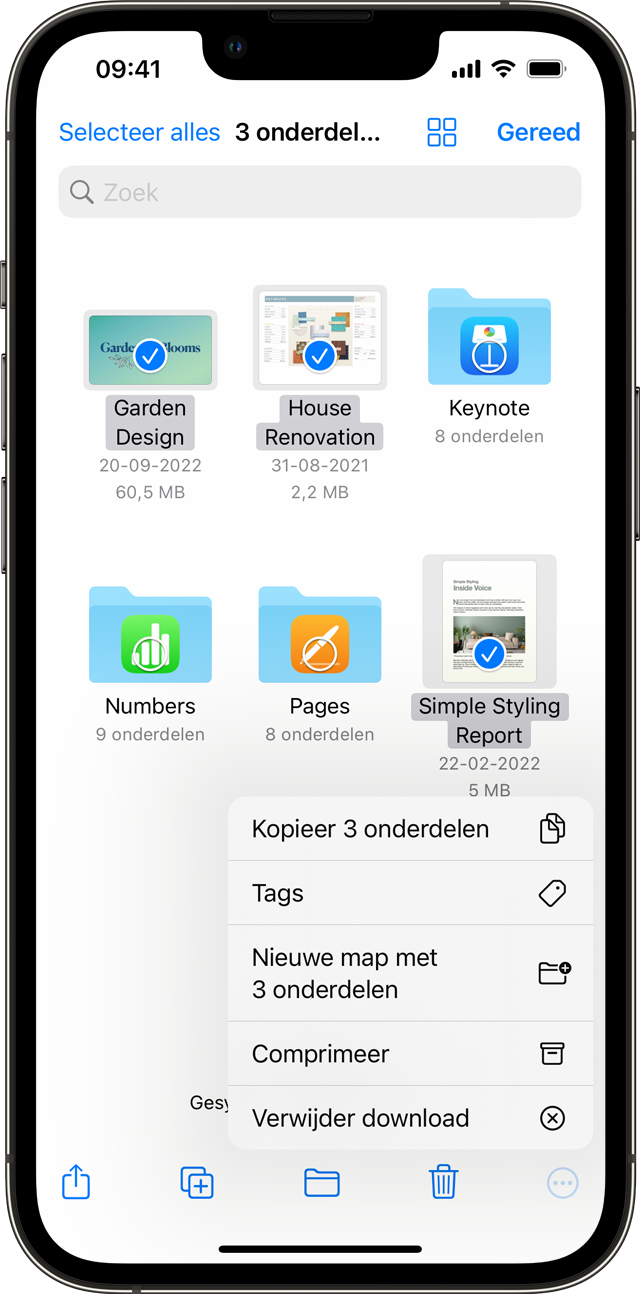
Als je één bestand hebt geselecteerd, wordt een zipbestand met dezelfde bestandsnaam in die map bewaard. Als je meerdere bestanden hebt geselecteerd, wordt een ziparchief met de naam 'Archief.zip' in die map bewaard. Als je de naam wilt wijzigen, houd je je vinger op het ziparchief en selecteer je 'Wijzig naam'.
Zipbestanden openen op een iPhone of iPod touch
Open de Bestanden-app en zoek het zipbestand of -archief dat je wilt decomprimeren.
Tik op het zipbestand of -archief.
Er wordt een map aangemaakt met daarin de bestanden. Als je de naam wilt wijzigen, houd je je vinger op de map en tik je op 'Wijzig naam'.
Tik om de map te openen.
Op iPad
Als je een groot bestand of meerdere bestanden moet delen, is het handig om een gecomprimeerd bestand te gebruiken, omdat dat minder opslagruimte in beslag neemt en sneller kan worden verstuurd vanwege de kleinere omvang. Lees hoe je bestanden op je iPad kunt comprimeren of decomprimeren.
Een zipbestand maken op je iPad
Open de Bestanden-app en kies een locatie zoals 'Op mijn iPad' of 'iCloud Drive'.
Tik op 'Selecteer' en kies een of meer bestanden.
Tik op 'Meer' en tik vervolgens op 'Comprimeer'.
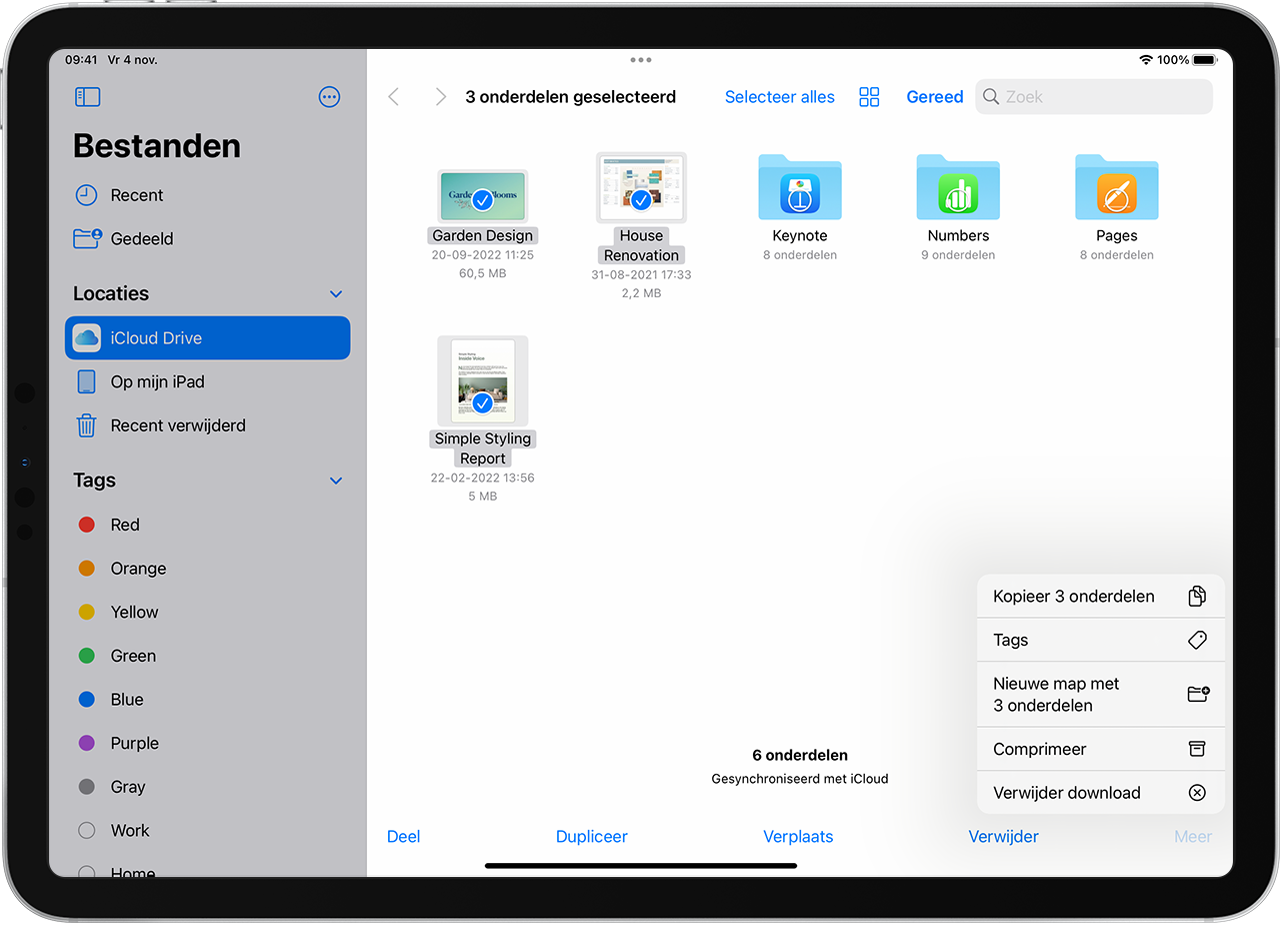
Als je één bestand hebt geselecteerd, wordt een zipbestand met dezelfde bestandsnaam in die map bewaard. Als je meerdere bestanden hebt geselecteerd, wordt een ziparchief met de naam 'Archief.zip' in die map bewaard. Als je de naam wilt wijzigen, houd je je vinger op het ziparchief en selecteer je 'Wijzig naam'.
Een zipbestand openen op je iPad
Open de Bestanden-app en zoek het zipbestand of -archief dat je wilt decomprimeren.
Tik op het zipbestand of -archief.
Er wordt een map aangemaakt met daarin de bestanden. Als je de naam wilt wijzigen, houd je je vinger op de map en tik je op 'Wijzig naam'.
Meer hulp nodig?
In de app Bestanden kun je de volgende bestandstypen decomprimeren: .ar, .bz2, .cpio, .rar, .tar, .tgz, en .zip.
Lees hier meer over andere manieren waarop je de Bestanden-app kunt gebruiken.
Als een bestand te groot is om als een gewone bijlage te sturen, kun je ook Mail Drop gebruiken.
Wil je meerdere bestanden met vrienden of collega's delen? In dat geval kun je proberen een map te delen via iCloud Drive.
